Betrieb im LAN Modus
Für die Einstellungen des LAN Modus benötigen Sie einen PC oder ein Notebook, das mittels Netzwerkkabel mit dem der dydaqlog Datenlogger verbunden ist. Zusätzlich benötigen Sie die Applikation dydaqlog-finder, die Sie von der Website www.dydaqlog.de herunter laden können. Legen Sie die Applikation auf dem Desktop ab.
1.
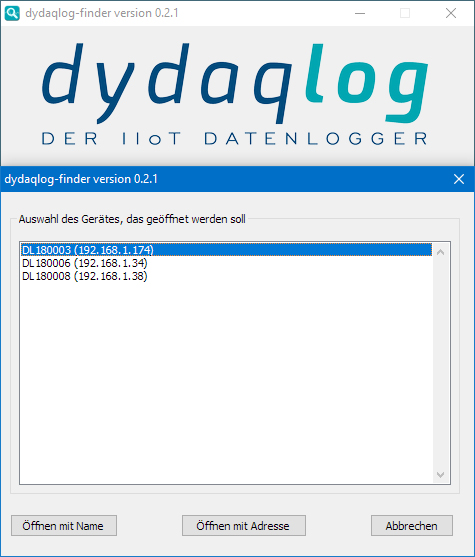
- Starten Sie die den dydaqlog-finder
- Das Programm identifiziert alle im Netzwerk eingebundenen dydaqlog Datenlogger. Sie können das gewünschte Geräte auswählen und über den Namen oder die IP-Adresse die Login-Seite im Browser öffnen.
2.
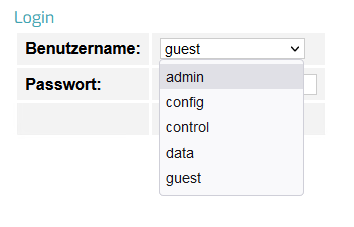
- Um die Einstellungen zu bearbeiten, loggen Sie sich als admin ein. (Passwort bei Auslieferung: admin).
- Alle hier eingegebenen Passwörter werden verschlüsselt übertragen!
3.
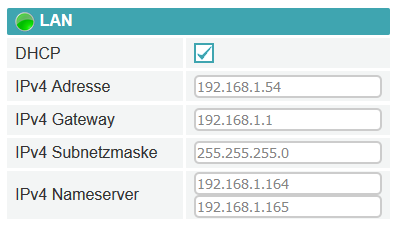
- Nun können Sie unter dem Menüpunkt Verwaltung / Netzwerkeinstellungen die Netzwerkeinstellungen verändern. Die voreingestellte und empfohlene Betriebsart ist DHCP.
4.
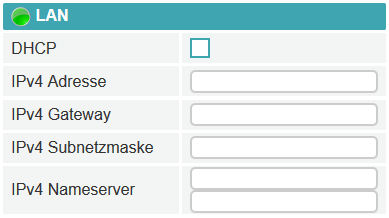
- Es besteht die Möglichkeit, dem dydaqlog Datenlogger eine statische IP Adresse zuzuordnen, dafür müssen Sie den Haken aus der Checkbox DHCP entfernen.
- Danach können die Netzwerkparameter in die dafür vorgesehenen Felder eingetragen werden.
5.
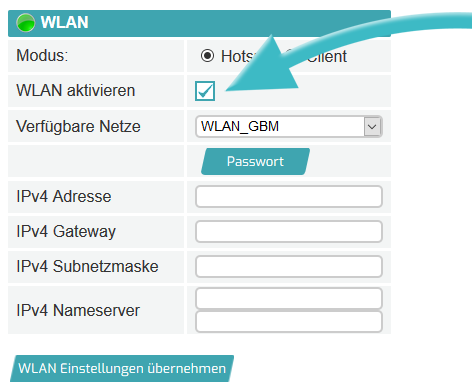
- Soll der dydaqlog Datenlogger ausschließlich im LAN Modus betrieben werden, müssen Sie den Haken aus der Checkbox WLAN aktivieren entfernen.
6.
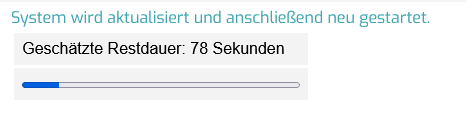
- Sobald Sie WLAN Einstellungen übernehmen anwählen, re-bootet der dydaqlog Datenlogger.
- Sie sollten automatisch auf der Login-Seite landen, gegebenenfalls laden Sie die Seite manuell neu, wenn der Verlaufsbalken abgelaufen ist. Falls Sie über die IP Adresse auf das Gerät zugreifen, bedenken Sie dabei, dass sich das Gerät jetzt in einem anderen Netzwerk befindet und die IP Adresse sich geändert haben kann.